Como propietario de un negocio, te esfuerzas por construir un negocio eficiente y de alta conversión. Shopify es una de las mejores y más fáciles de usar plataformas de comercio electrónico que permite a los comerciantes crear fácilmente sus tiendas en línea sin dejar de tener una gran experiencia de usuario. Puedes crear fácilmente tu propia tienda en línea Shopify y lo más importante administrarla incluso sin conocimientos técnicos.
En esta guía paso a paso, usted aprenderá cómo crear las páginas de su tienda utilizando uno de los constructores de páginas más populares, PageFly, y hacer su tienda más eficiente con Candy Rack - One Click Upsell, que le ayudará a aumentar sus ventas y generar más beneficios.
PASO 1: Preparándose
1.1. Iniciar una prueba gratuita en Shopify
Antes de empezar a construir las páginas de tu tienda, necesitarás registrarte para una prueba gratuita de 14 días de Shopify.
- Para iniciar una prueba gratuita sigue el enlace www.shopify.com/free-trial e introduce tu correo electrónico.
- A continuación, introduce tu dirección de correo electrónico, contraseña, el nombre de tu tienda y confirma haciendo clic en el botón "Crea tu tienda".

También se te pedirá que rellenes opcionalmente un breve formulario en el que se te piden algunos detalles sobre tu negocio y que introduzcas la dirección de tu negocio, que podrás cambiar en cualquier momento más adelante.
Si necesitas instrucciones más detalladas sobre la configuración de tu cuenta de Shopify, puedes seguir esta guía: Cómo obtener una prueba gratuita de Shopify por 14 / 30 / 60 / 90 días
Una vez que hayas terminado la configuración de tu cuenta de Shopify, es hora de preparar contenido de calidad y agregar productos a tu tienda.
1.2. Preparar contenido e imágenes
El cerebro humano procesa la imagen 60 000 veces más rápido que el texto. Mejorarás significativamente la experiencia de tus clientes si consigues ofrecer a tus usuarios contenido de calidad, tanto copy como imágenes. Antes de preparar cualquier contenido no olvides pensar en tu buyer persona - un personaje ficticio, que creas en base a tu investigación para representar los diferentes tipos de usuarios que podrían estar utilizando tu producto o servicio.
1.3. Añadir productos
Asegúrate de haber tomado fotos de calidad de tus productos que puedan deleitar a tus clientes y despertar el deseo de comprar los productos que vendes. Además, intenta pensar en un título pegadizo y escribe una descripción informativa del producto, y no olvides optimizar la descripción SEO de cada producto, que se mostrará a tus clientes en los motores de búsqueda una vez que introduzcan la palabra clave.
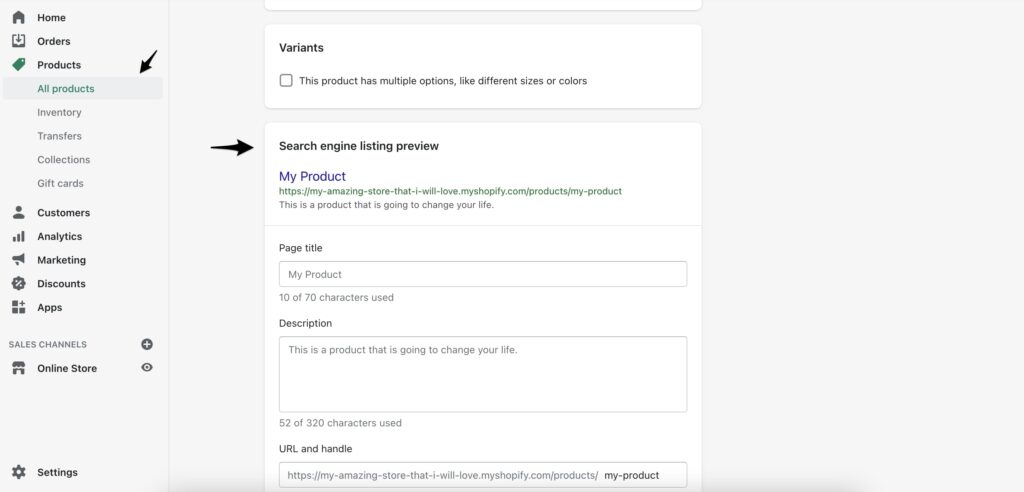
Si buscas algunos consejos para crear una descripción de producto atractiva, puedes leer el Blog de Hubspot dedicado a este tema.
PASO 2: Evalúa las diferentes opciones para construir las páginas de tu tienda
Como propietario de una tienda, es posible que desees diferenciarte de tus competidores y, al mismo tiempo, ofrecer una solución técnicamente estable para que los usuarios de tu tienda realicen sus compras. Existen un par de opciones para personalizar las páginas de tu tienda y puedes elegir cualquiera de ellas en función de tus prioridades, habilidades y tiempo disponible.
Opción 1: Crea las páginas de tu tienda usando un constructor estándar de Shopify
Utiliza una forma estándar de crear páginas de tienda yendo a Tienda online → Páginas → Añadir página. En el constructor, puedes escribir algo de texto, añadir imágenes o vídeo y utilizar HTML para ajustar la página aún más.
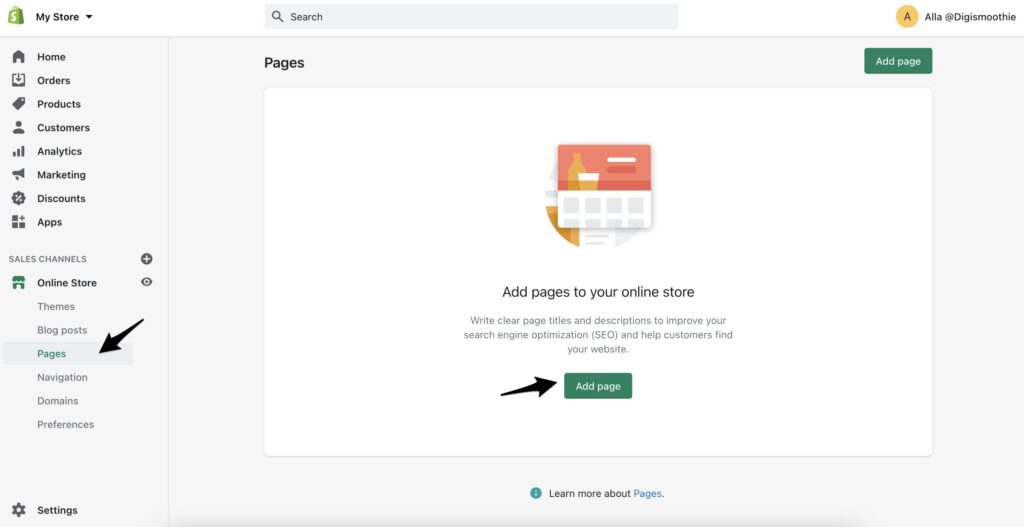
Opción 2: Utilizar la configuración predeterminada del tema
Cada tema tiene sus ajustes de tema que puedes editar yendo a Tienda Online → Temas → Personalizar. Las opciones de ajustes difieren de un tema a otro, pero algunas de las cosas comunes que puedes cambiar son el encabezado, el pie de página, los colores, la tipografía, añadir (o eliminar) algunas cuentas de redes sociales o un campo de búsqueda y mucho más.
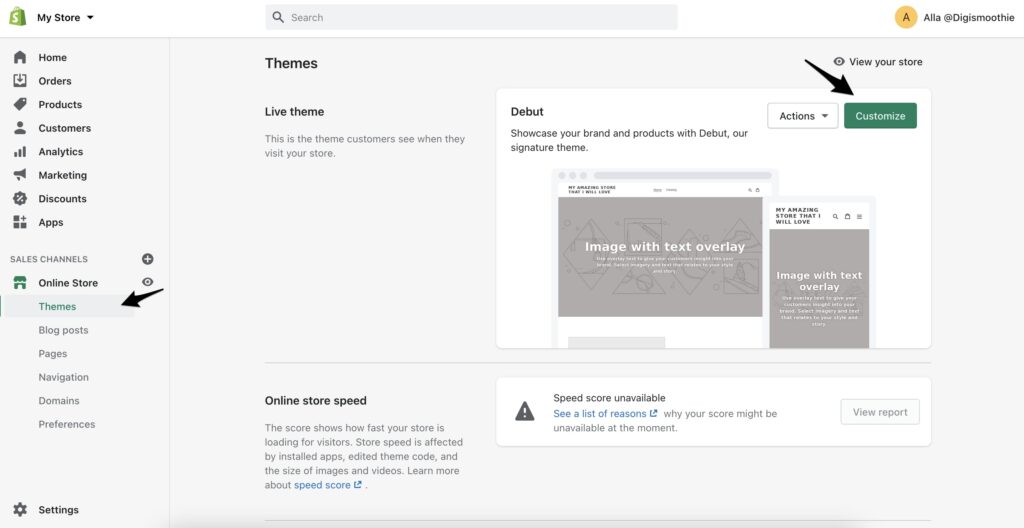
Opción 3: Editar el código de tu tema
Si te sientes cómodo con la codificación (HTML, CSS, fundamentos de Liquid) puedes considerar construir y personalizar las páginas de tu tienda siguiendo las instrucciones que Shopify proporciona: https://shopify.dev/tutorials#themes
Para empezar a editar las páginas de tu tienda ve a Tienda online → Temas → Acciones → Editar código.
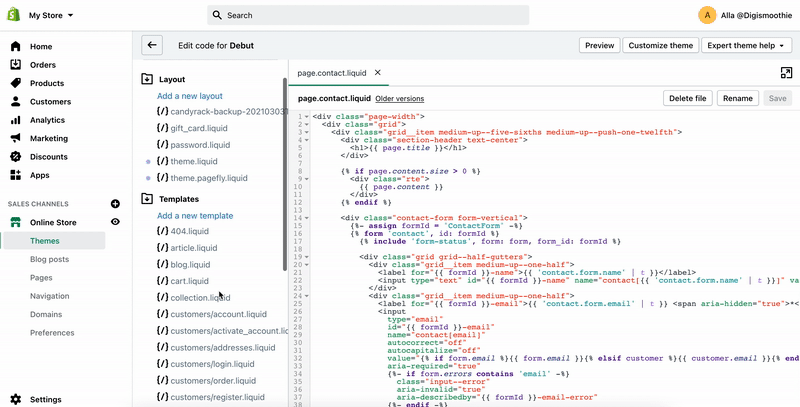
Opción 4: Contrata a los expertos
No todas las tiendas DIY terminan siendo tiendas en línea geniales y que funcionan bien. Por esta razón, la mayoría de los comerciantes prefieren contratar a un experto o a una agencia. El equipo de profesionales enfocados en el desarrollo de tiendas Shopify puede ahorrarte mucho tiempo y garantizarte un resultado sorprendente. La mayor ventaja de los negocios en línea es que puedes contratar expertos sin importar su ubicación. Digismoothie estará encantado de ayudarte a construir o personalizar tu tienda en línea, no dudes en enviarnos un mensaje en caso de que necesites ayuda con Shopify.
Opción 5: Usar el Page Builder App
Construir una tienda online bien personalizada que represente una imagen única de tu marca puede sonar a ciencia para comerciantes sin conocimientos técnicos. Para conseguir un diseño sobresaliente y al mismo tiempo ofrecer a tus clientes una mejor experiencia, puedes descargarte la App PageFly que puede ayudarte con ello.
PASO 3: Crea las páginas de tu tienda con PageFly
PageFly es un constructor de páginas basado en arrastrar y soltar que te permite crear fácilmente las páginas de tu tienda. Tiene 6 tipos diferentes de páginas:
- Páginas normales
- Páginas de inicio
- Páginas de producto
- Páginas de colección
- Páginas de Blog
- Páginas con Contraseña
PageFly está en el TOP 5 de aplicaciones en Shopify App Store, impulsando más de 85.000 Shopify y Shopify Plus comerciantes. Tiene un plan gratuito con acceso a todas las funciones, y una biblioteca de más de 70 plantillas de página que se centran CRO. PageFly equipo de apoyo está disponible 24/7 a través de in-app chat en vivo.
Una vez que instale la aplicación, le resultará muy fácil empezar a crear las páginas de su tienda. El equipo de PageFly ha preparado una experiencia perfecta que le guiará a través de su viaje.
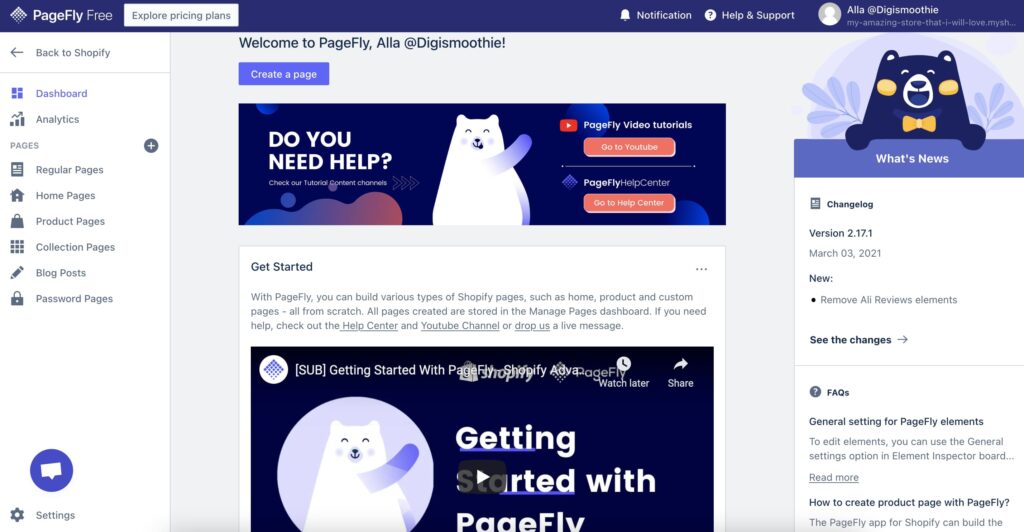
En el canal de YouTube de PageFly puedes encontrar más tutoriales que pueden ayudarte a crear las páginas de tu tienda.
PASO 4: Configura tu estrategia de Upsell con Candy Rack
Una vez que hayas construido las páginas de tu tienda, necesitarás optimizar tu negocio y asegurarte de que funciona de la manera más eficiente. Puedes hacerlo instalando Candy Rack - One Click Upsell que mejorará el valor medio de los pedidos de tu tienda y así aumentar tus beneficios e impulsar tus ventas.
4.1 Instalar la aplicación Candy Rack
Para instalar la App Candy Rack dirígete a Apps → Visita la Shopify App Store → Candy Rack.
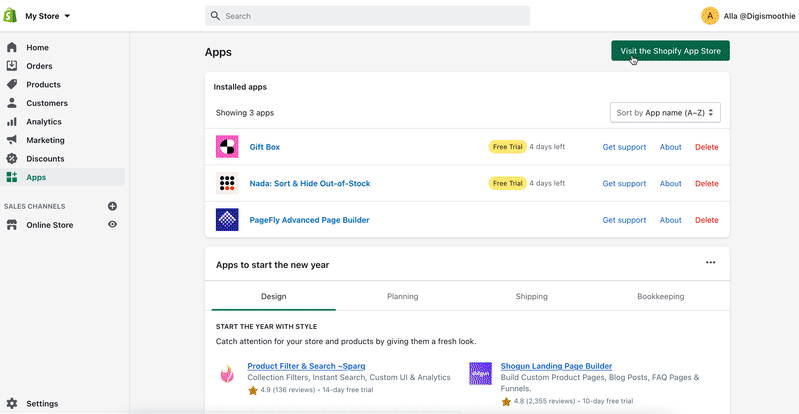
4.2 Crear una Oferta de Venta Adicional
Para crear tu primera oferta de upsell, ve a las Apps → Candy Rack y elige una de las opciones de Upsell:
- Product Upsell
- Venta automática inteligente
- Embalaje de regalo
- Nota de regalo personalizada
- Garantía ampliada
- Soporte Premium por Email
- Producto misterioso
- El primero de la fila
- Envío Incógnito
- Servicio Personalizado
Recomendamos empezar primero por la Venta Adicional de Producto y configurar una oferta de venta adicional para su(s) producto(s) o colecciones individualmente para ver el efecto de la App. Con el tiempo, puede probar diferentes opciones de venta adicional y experimentar con diferentes estrategias de venta adicional.
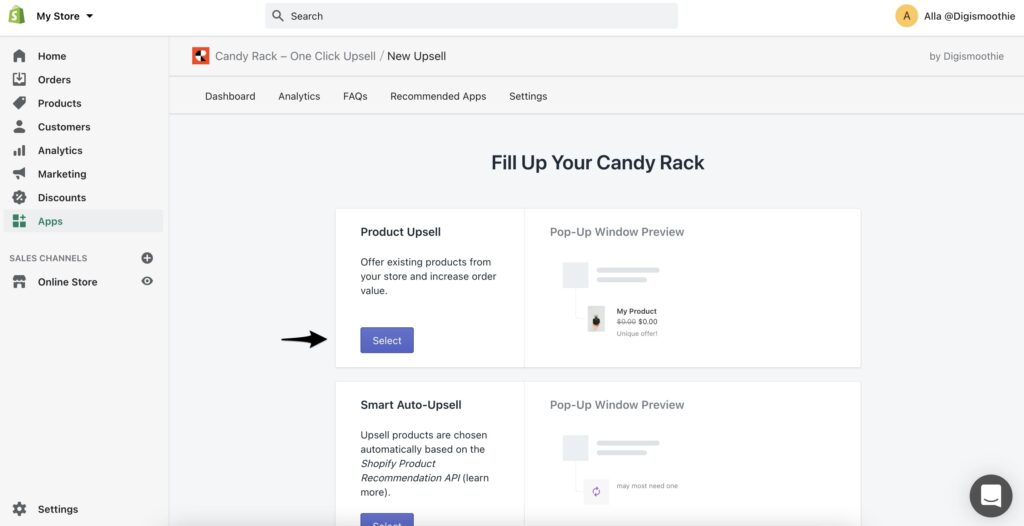
Para más información, puede seguir la guía completa que explica cómo crear su primera oferta de upsell con Candy Rack.
PASO 5: Integración de Candy Rack y PageFly
Por defecto Candy Rack y PageFly trabajan perfectamente juntos si está utilizando el elemento "Detalles del Producto" para sus páginas de producto. El elemento Detalles del Producto de PageFly contiene todos los elementos necesarios de Shopify que Candy Rack necesita utilizar para activar la ventana emergente con sus ofertas de upsell una vez que un cliente hace clic en el botón ATC.
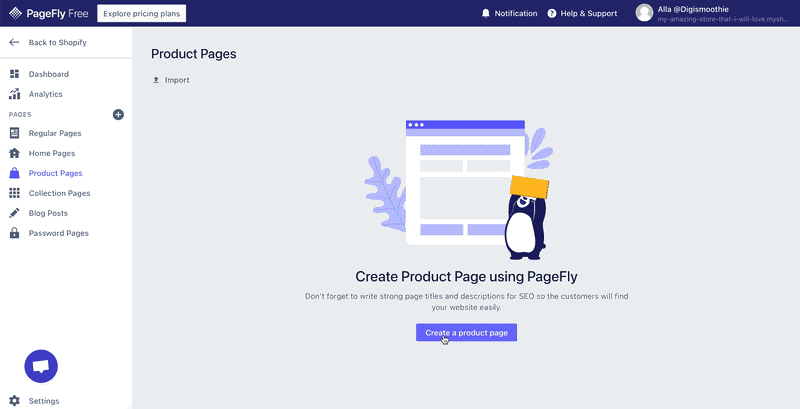
Si está experimentando algún problema con la integración de las aplicaciones, la razón podría ser que el botón ATC se coloca separado del bloque de detalle del producto, por lo que la variante del producto no puede ser detectada por Candy Rack App y por lo tanto el pop-up no se puede mostrar.
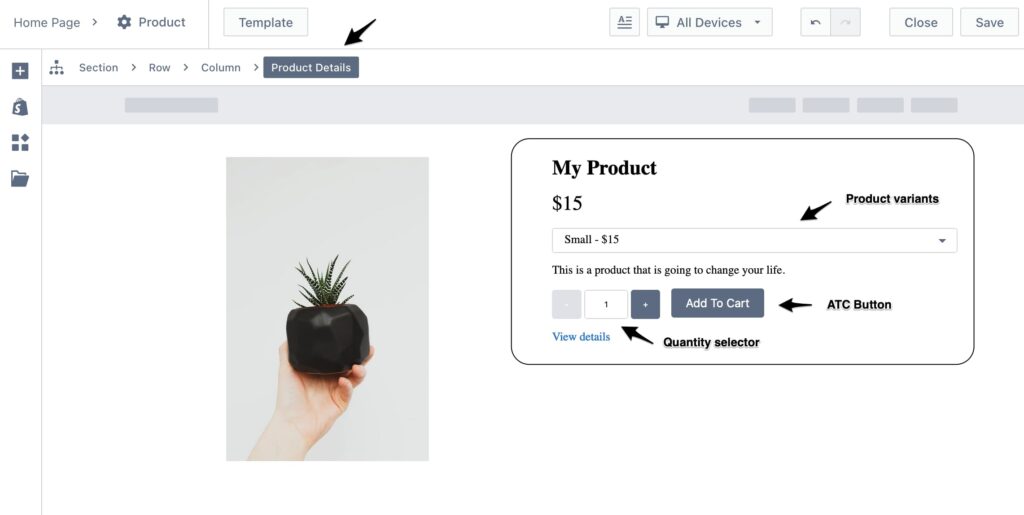
HECHO 😉
Ya estás listo para poner en marcha tu nueva tienda Shopify explorando todo el potencial del comercio electrónico. No dudes en contactar con Digismoothie o el equipo de PageFly para que te ayuden con la configuración o cualquier otro tema relacionado con las Apps.
















